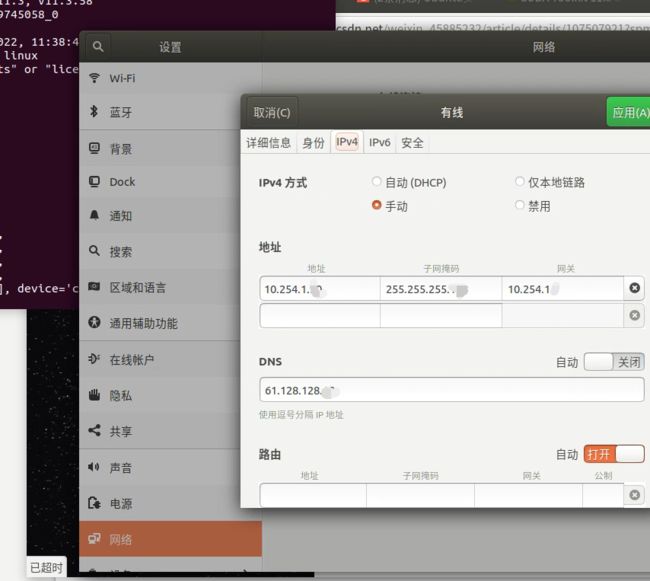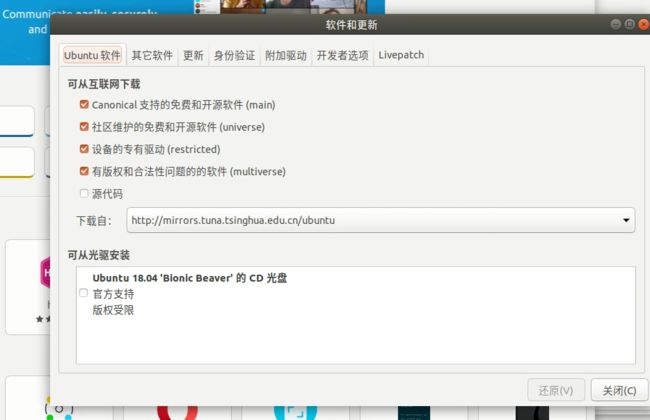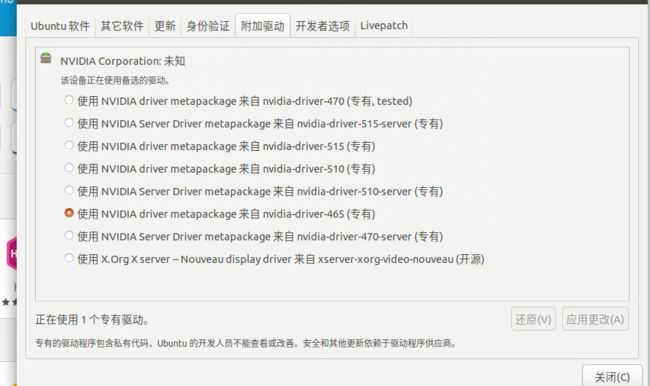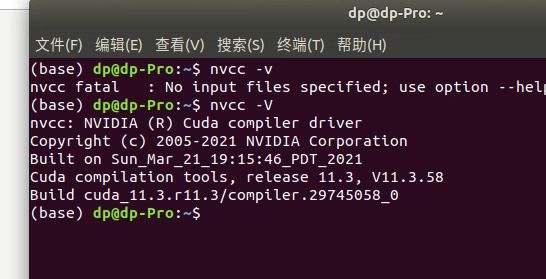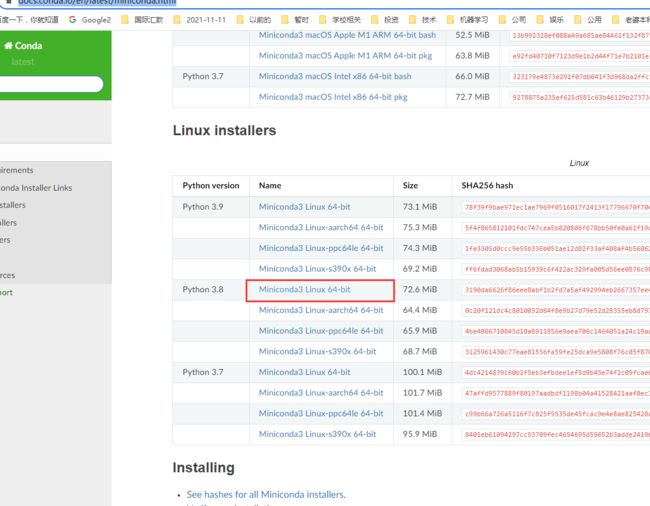Ubuntu18系统安装+深度学习软件配置cuda,miniconda,pytorch2022-7-19
一、Ubuntu18系统安装
我一个做过深度学习的同事给我推荐Ubuntu16,太老了,好多软件无法更新。
我参考的教程是,跟李木学AI,B站上的。课程安排 - 动手学深度学习课程
他用的Ubuntu18
具体安装教程:
Ubuntu18.04安装教程——超详细的图文教程_Krasjet_Yu.的博客-CSDN博客_ubuntu18.04
二、安装好以后,进入系统,优化配置
因为我是拿的学院的服务器,放在了学校机房,必须配置固定ip
这是找信息中心分配的IP信息。需要配置一下
配置好了,测试可以上网。
三、更新显卡驱动
我的显卡是gtx3090,如果不知道具体显卡型号,可以百度 Ubuntu 显卡型号
在软件和更新里面,设置更新源
ubuntu18.04更新源方法_玉怀一捧雪的博客-CSDN博客_ubuntu18.04更新源
点击 更新,更新一下系统软件。
好了之后,点击 附加驱动
选择安装驱动,重启。
重启之后,控制台命令,nvidia-smi
会显示驱动版本就算成功
设置root初始密码
sudo passwd root
三、下载QQ,安装向日葵Linux版本,登录向日葵,设置向日葵开机启动。这样就可以远程控制了。
Linux Ubuntu18系统下最简单开机自启动程序方法 | 九七的Linux_Nines~的博客-CSDN博客_ubuntu18设置开机自启动
四、安装cuda,Python3.8,miniconda,pytorch
1.cuda
ubuntu18安装Nvidia显卡驱动(亲测有效)_致力于变成碰不到BUG的幸运儿的博客-CSDN博客_ubuntu18安装nvidia显卡驱动
Ubuntu下CUDA的卸载以及安装(deb方式和run方式)_花花少年的博客-CSDN博客_ubuntu卸载cuda
重点是cuda安装后,必须配置环境变量,否则我用 nvcc-v 命令测试不行
# 配置环境变量
>>> sudo gedit ~/.bashrc
export PATH=/usr/local/cuda-10.2/bin${PATH:+:${PATH}}
export LD_LIBRARY_PATH=/usr/local/cuda-10.2/lib64${LD_LIBRARY_PATH:+:${LD_LIBRARY_PATH}}
# 更新环境变量
>>> source ~/.bashrc
# 查看cuda是否安装成功
>>> nvcc -V
安装cuda一定要和显卡版本匹配。查看显卡版本 nvidia-smi
我的显卡版本是465.19,找到能安装的cuda版本
cuda版本选择(不同显卡版本号)
通过显卡版本号,我只能安装最高cuda版本是11.3.当时我还要安装pytorch,转到pytorch安装网站上看Start Locally | PyTorch
只能选择的cuda版本是10.2或者11.3,最终我选择了cuda11.3
cuda官网下载,参考上面的文章。主要装完要配置一下。我的电脑需要配置。
CUDA Toolkit Archive | NVIDIA Developer
cuda安装完成后,命令nvcc-v
成功截图
2.Python3.8
sudo apt install python3.8安装好以后,测试是否安装成功
python --version
3.miniconda
Miniconda — Conda documentation
官网下载,注意要和Python版本一直,我的是3.8
下载完成后,安装命令
bash 刚才下载的包名(比如minicon.sh)bash minicoda3-latest-linux.sh
安装完成后,激活环境
#创建一个环境,名字 gw-pytorch
conda create -n gw-pytorch python=3.8
#激活并进入环境中
conda activate gw-pytorch测试pytorch是否安装成功
(Ubuntu/Window)pytorch验证(pytorch是否安装成功)_你好啊:)的博客-CSDN博客_怎么验证pytorch装好了
基本安装完毕2022-7-19 12:21:46